Если PlayStation находится рядом с монитором или телевизором, ее удобно подключить к системе, чтобы быстро и легко играть. Однако, если у вас есть что-то вроде Mac или ноутбука, вам, возможно, придется приложить немного больше усилий, чтобы играть в игры на экране. Давайте посмотрим, как подключить PS4 или PS5 к ноутбуку или Mac.
Также читайте: Как проверить наличие мертвых зон контроллера в Windows
Проблема с использованием кабеля HDMI PlayStation на ноутбуке или Mac
Если вы используете традиционный компьютер и монитор с подключением HDMI, подключить систему PS несложно. Если ваш монитор имеет два порта HDMI, подключите PlayStation ко второму порту и переключайтесь между входами. С другой стороны, если ваш монитор имеет
Contents
Проблема с использованием кабеля HDMI PlayStation на ноутбуке или Mac
ния между компьютером и консолью.
Ваш ноутбук и/или Mac имеет порт HDMI, так что это решает проблему, верно? К сожалению, порты HDMI на вашем компьютере отличаются от портов на мониторе. Порты HDMI монитора прослушивают данные, поскольку основная задача монитора — отображать информацию. Однако порты HDMI вашего ноутбука или Mac предназначены для передачи данных.
В результате, если вы подключили кабель HDMI вашей PlayStation к порту HDMI, ничего не произойдет. Это потому, что ваш ноутбук хочет отправлять данные через порт HDMI, но ваша консоль также хочет отправлять данные обратно по кабелю.
Также читайте: Как подключить контроллер PS5 к компьютеру
Как играть в игры для PS4/PS5 на ноутбуке или Mac
Поскольку в большинстве случаев прямое соединение HDMI между PlayStation и вашим ноутбуком невозможно, вам придется прибегнуть к использованию собственной беспроводной сети для «потоковой передачи» контента. Если вы хотите играть в игры своей консоли на ноутбуке или Mac, вы можете использовать Дистанционное воспроизведение .
Remote Play – это приложение для Windows, macOS, Android и iOS. Он позволяет вам удаленно подключаться к вашей PS4 или PS5, если у вас есть быстрое подключение к Интернету. Когда вы впервые используете его, жутко видеть, как ваша консоль включается «сама по себе». Однако после запуска вы сможете видеть его экран и взаимодействовать с ним с любого устройства.
Читайте также: Как играть в игры для PS4 и PS5 на телефоне или планшете
Как использовать удаленное воспроизведение
Чтобы использовать Remote Play на ноутбуке или Mac, загрузите его с веб-сайта. На Mac это установщик PKG, а на Windows — EXE-файл.
Пока вы ждете завершения загрузки, найдите USB-кабель и контроллер PlayStation, а затем подключите их к своей системе. Хотя для навигации по консоли вы мо
Как играть в игры для PS4/PS5 на ноутбуке или Mac
ы только клавишами со стрелками, Enterдля подтверждения и Escдля возврата.После загрузки приложения загрузите его и войдите в систему, используя свои учетные данные. Затем нажмите «Пуск», чтобы найти свое устройство.
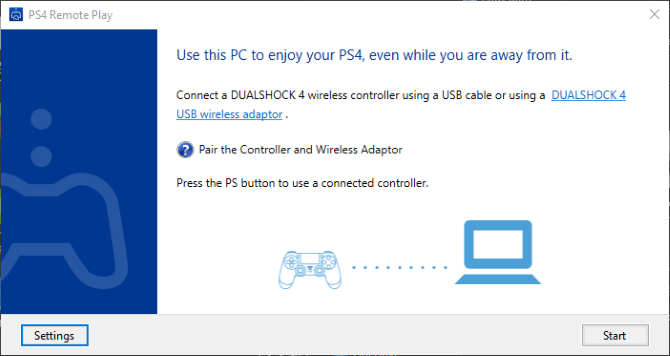
Если приложение найдет его, оно включит вашу консоль и покажет вам ленту. Если в этот момент вы находитесь рядом с консолью, она должна издать звуковой сигнал и загрузиться «сама по себе».
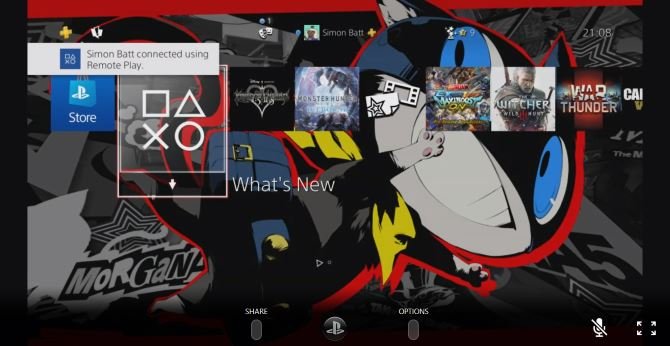
Теперь вы можете использовать контроллер PlayStation для игр или использовать клавиатуру для навигации по базовому меню.
Читайте также: Альтернативы контроллеру PS4/PS5 для тех, кто предпочитает контроллер Xbox One
Как отключить контроллер PS4/PS5
Как только вы закончите игру, у вас может возникнуть соблазн нажать крестик в правом верхнем углу окна. Однако если вы это сделаете, все, что будет сделано, — это закроется удаленное соединение с консолью; сама консоль продолжит работать.
Чтобы правильно выключить PS4/PS5, нажмите кнопку PlayStation и выберите параметры питания в меню. С контроллером это легко; это блестящая кнопка посередине с логотипом PlayStation. Без контроллера вам нужно навести указатель мыши на окно, чтобы появилась нижняя панель, а затем нажать сре
Как использовать удаленное воспроизведение
ync" src="https://saintist.ru/wp-content/uploads/2024/05/PS4-Remote-Button.jpg" alt="Кнопка дистанционного управления PS4">Читайте также: Обзор модифицированного контроллера MegaModz для PS5
Часто задаваемые вопросы
Какая операционная система мне нужна на моем ноутбуке, чтобы играть в игры PlayStation?
В Windows 10 и выше работает нормально. На Mac вам нужна как минимум версия High Sierra. Это может привести к отключению значительной части систем, выпущенных до 2016 года, но необходимо было сохранить совместимость с некоторыми коммуникационными функциями, которые не были реализованы в предыдущих версиях этих операционных систем. В качестве альтернативы Remote Play также работает на мобильных устройствах под управлением Android и iOS.
Все ли мои игры работают с удаленным воспроизведением?
Совместимость с Remote Play ограничена только дополнительными периферийными устройствами, такими как камера PlayStation или контроллер перемещения, которые нельзя передать через Remote Play. Если какие-либо игры используют эти два периферийных устройства, они не будут работать должным образом.
Каковы наилучшие условия для комфортной игры?
Чтобы избежать пропуска кадров, микрозадержек и других проблем, связанных с использованием удаленного воспроизведения, у вас должна быть доступна полоса пропускания не менее 15 Мбит/с для игр на беспроводном маршрутизаторе.
В настоящее время большинство маршрутизаторов предоставляют для этого достаточно места в локальной беспроводной сети, поэтому убедитесь, что ваша PlayStation и ноутбук находятся в одной локальной сети (LAN). Некоторые маршрутизаторы даже предоставляют функции качества обслуживания (QoS). Если у вас есть такая функция, включите ее, чтобы обеспечить высший приоритет потоковым сервисам, таким как Remote Play.
Кроме того, убедитесь, что путь между ноутбуком и консолью не прерывается устройствами, которые могут создавать помехи. К ним относятся микроволновые печи
Как отключить контроллер PS4/PS5
столкнулись со значительными заиканиями, отключите все беспроводные клавиатуры, мыши и другие подобные аксессуары от ноутбука и любых других устройств в вашем доме и попробуйте сыграть снова. Если вы обнаружите, что это улучшает вашу производительность, медленно повторно подключайте каждое устройство по одному, чтобы определить, что именно может быть причиной помех. Помните, что технология Wi-Fi использует радиосигналы в диапазоне 2,4 ГГц, а иногда и в диапазоне 5 ГГц. Если что-то еще использует узкую полосу частот, выделенную вашим маршрутизатором для PlayStation, это вызовет проблемы.Могу ли я подключить PS4/PS5 к устройству Linux?
Да, вы можете, используя бесплатную альтернативу Remote Play с открытым исходным кодом под названием Chiaki .
Изображение предоставлено: Пиксельс


